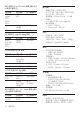Owner's Manual
29
ZH-TW
透過網際網路更新軟體
1 將您的家庭劇院連接到具有高速網際網
路連線的家用網路
(
請參見第
14
頁的
'
連接和設定家用網路
')
。
2 按
(
基本畫面
)
。
3 選擇
[
設定
]
,然後按
OK
。
4 選擇
[
進階
]
>
[
軟體更新
]
>
[
網路
]
。
» 若系統偵測到升級媒體,會提示您
開始或取消更新。
» 下載升級檔案可能需要較長的時
間,視您的家用網路狀態而定。
5 遵循螢幕上的指示確認更新程式。
» 更新程序約需
5
分鐘即可完成。
» 完成時,家庭劇院會自動關閉,然
後重新啟動。若未自動關閉然後重
新啟動,請拔除電源線幾秒時間,
然後重新接上。
更新螢幕上的說明
如果螢幕上的說明的目前版本不是
www.philips.com/support
所提供的最新版
本,請下載並安裝最新版的螢幕上的說明
(
請參見第
28
頁的
'
檢查軟體版本
')
。
需要配備:
•
FAT
或
NTFS
格式的
USB
隨身碟,至
少具備
35MB
記憶體。請勿使用
USB
硬碟。
• 具備網際網路連線的電腦。
• 支援
ZIP
檔案格式的檔案公用程式。
步驟
1
:下載最新版螢幕上的說明
1 將
USB
隨身碟接到您的電腦。
2 在您的網頁瀏覽器上,前往
www.philips.com/support
。
3 在
Philips
支援網站中,找到您的產
品,在
User manuals
(
使用手冊
)
上按一下,然後尋找
User Manual
Upgrade Software
(
使用手冊升級軟
體
)
。
» 說明更新程式可提供
ZIP
檔案
格式。
4 將壓縮檔案儲存到
USB
隨身碟的根目
錄中。
5 使用檔案公用程式解壓縮根目錄中的說
明更新檔案。
» 名為「
HTBxxxxeDFU.zip
」的檔
案會被解壓縮到
USB
隨身碟中的
UPG
資料夾,其中「
xxxx
」是您
家庭劇院的型號。
6 從電腦移除
USB
隨身碟。
步驟
2
:更新螢幕上的說明
注意
• 請勿關閉家庭劇院或在更新期間移除
USB
隨身
碟。
1 將存有下載檔案的
USB
隨身碟連接到
家庭劇院。
• 確定光碟槽已關閉,裡面沒有
光碟。
2 按
(
基本畫面
)
。
3 在遙控器上輸入
338
。
4 遵循螢幕上的指示確認更新程式。
5 從家庭劇院移除
USB
隨身碟。